windows远程关机工具全新功能强大的远程操控你电脑系统的应用服务平台,这款软件主要是在局域网中关闭那些没有用处和滞留的电脑,
让办公更加求你个事简单,赶快前来下载吧!
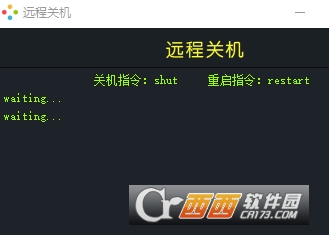
windows远程关机工具功能介绍
通过局域网发送UDP指令或TCP指令可以控制电脑关机或重启。
UDP和TCP端口在配置文件中设置。
软件接收到字符串"shut"时,电脑会关机,接收到字符串"restart"时,会重启电脑。
执行关机或重启操作时,部分杀毒软件可能会认为是病毒在操作,请添加到白名单中。
需要关机指令发送端程序,请联系作者。
软件特色
1.跨平台
打破平台障碍,支持Windows,Linux,MAC,iOS,Android,强大内网穿透能力,可穿透各种防火墙。
2极速流畅,远程桌面
可实时查看和控制远程主机,享受到极速流畅的体验,同时完美实现多屏查看功能。
3.开放API,软硬件嵌入
开放API,支持软、硬件嵌入。
实现远程关机的工具和步骤
工具:两台电脑
步骤:
1.如果想实现远程操作电脑开机,则需要在被控制端计算机上进行设置。右击桌面右下角的”网络“图标,从其右键菜单中选择“打开网络和共享中心”项。
2.待打开“网络和共享中心”界面后,点击左上角的“更改适配器设置”按钮。如图所示:
3.从打开的“网络连接”界面中,找到当前正在联网的本地连接后,右击从其右键菜单中选择“属性”项。
4.当打开“WLAN属性”窗口后,切换到“网络”选项卡,点击“配置”按钮。如图所示:
5.此时将打开“网卡属性”窗口,切换到“电源管理”选项卡,勾选“允许此设备唤醒计算机”项,点击“确定”完成设置。
6.当然,我们也可以开启主机“LAN唤醒”功能,利用主板提供的网络唤醒功能实现远程开机操作。如图所示,在开机出现第一屏幕后按DEL键进入BIOS设置,然后进入“高级设置”里的“高级电源管理”,开启“由PCI-E/PCI 设备唤醒”功能即可。
7.待完成了以上设置操作后,我们就可以借助远程管理工具实现远程控制电脑开关机操作了。如图所示,通过百度搜索下载聚生网管-远程管理工具进行下载安装。
8.安装并运行聚生网管-远程管理工具后,在其程序主界面中点击“远程开机”按钮,此时将弹出如图所示的窗口,在此输入需要远程控制的计算机的MAC地址,点击”添加“以将当前MAC地址添加到列表后,点击”确定“即可实现远程开机操作。
9.远程控制关机方法:在其程序主界面中点击“远程关机”按钮,此时将弹出如图所示的窗口,在此点击”添加“按钮以输入需要远程控制的计算机的IP地址,之后点击“强制操作”按钮即可实现强制远程关机操作。

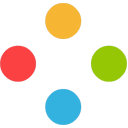


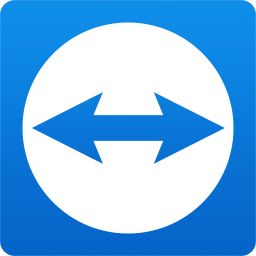

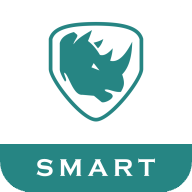
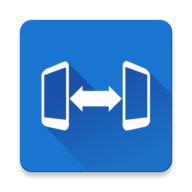
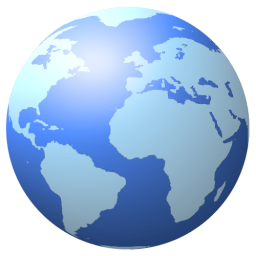


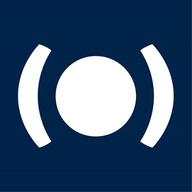
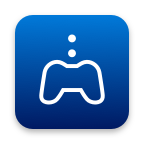








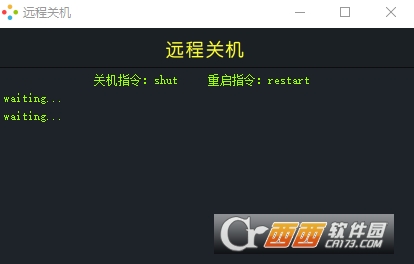


 大小: 21.4M
大小: 21.4M
 大小: 38.5M
大小: 38.5M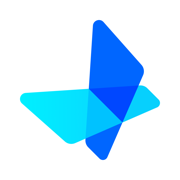
 Radmin Viewer(Radmin客户端)V3.5 官方正式版
Radmin Viewer(Radmin客户端)V3.5 官方正式版  UniversalTermsrvPatch-x86.exe
UniversalTermsrvPatch-x86.exe  net-snmpv5.6.1.1 win32 官方最新版
net-snmpv5.6.1.1 win32 官方最新版  魔控Monect电脑体感遥控器主机端v7.4.4 官方版
魔控Monect电脑体感遥控器主机端v7.4.4 官方版  pcAnywherev12.5 简体中文安版
pcAnywherev12.5 简体中文安版  聚生网管(P2P完美终结者)2009LRLH简体中文绿色特别版
聚生网管(P2P完美终结者)2009LRLH简体中文绿色特别版  西西服务器流量监控管家v1.6 中文绿色版
西西服务器流量监控管家v1.6 中文绿色版  HTTP Analyzer Full Edition(网络抓包)v6.5.3.385 安装版(含注册机)
HTTP Analyzer Full Edition(网络抓包)v6.5.3.385 安装版(含注册机)  Symantec pcAnywherev11.5.0.121 中文安版
Symantec pcAnywherev11.5.0.121 中文安版